Bei einer Urkunde wird im Gegensatz zu einer Liste pro Teilnehmer eine Seite erstellt, die mit beliebigen Informationen gefüllt werden kann. Eine Urkunde dient primär für:
- Eindrucken von Name, Zeit, etc. auf vorgedruckte Urkunden während der Veranstaltung
- Anzeige/Ausdruck von Urkunden über my.raceresult.com (vollständig mit Hintergrundbild)
Darüber hinaus können die Designs/Urkunden auch verwendet werden für:
- Andere teilnehmerbezogene Ausdrucke, wie z.B. Meldebestätigung, Quittungen für Teilnehmer, Rundenprotokoll bei einem 24h-Rennen, etc.
- Hintergrundbild für eine Liste
- Deckblatt und Schlussseite für eine Liste
- Inhalte von Etiketten
Die Urkunden-Layouts werden im Urkunden-Tab im Ausgabefenster erstellt. Dort öffnet sich das Design-Tool zur Erstellung verschiedener Layouts, welche für verschiedene Anwendungszwecke genutzt werden können.
Im Gegensatz zu einer Urkunde definiert ein Urkunden-Set, für welche Teilnehmer eine bestimmte Urkunde erstellt werden soll. Urkunden-Sets dienen dazu, eine vorbestimmte Auswahl an Urkunden auszudrucken. Möchten Sie einzelne, ausgewählte Urkunden ausdrucken, gehen Sie im Teilnehmer-Fenster auf Urkunden.
Urkunde
Im Ausgabe-Fenster finden Sie den Urkunden-Tab. Dort können die Layouts der Urkunden, Designs für Etiketten oder Hintergründe für Listen erstellen.
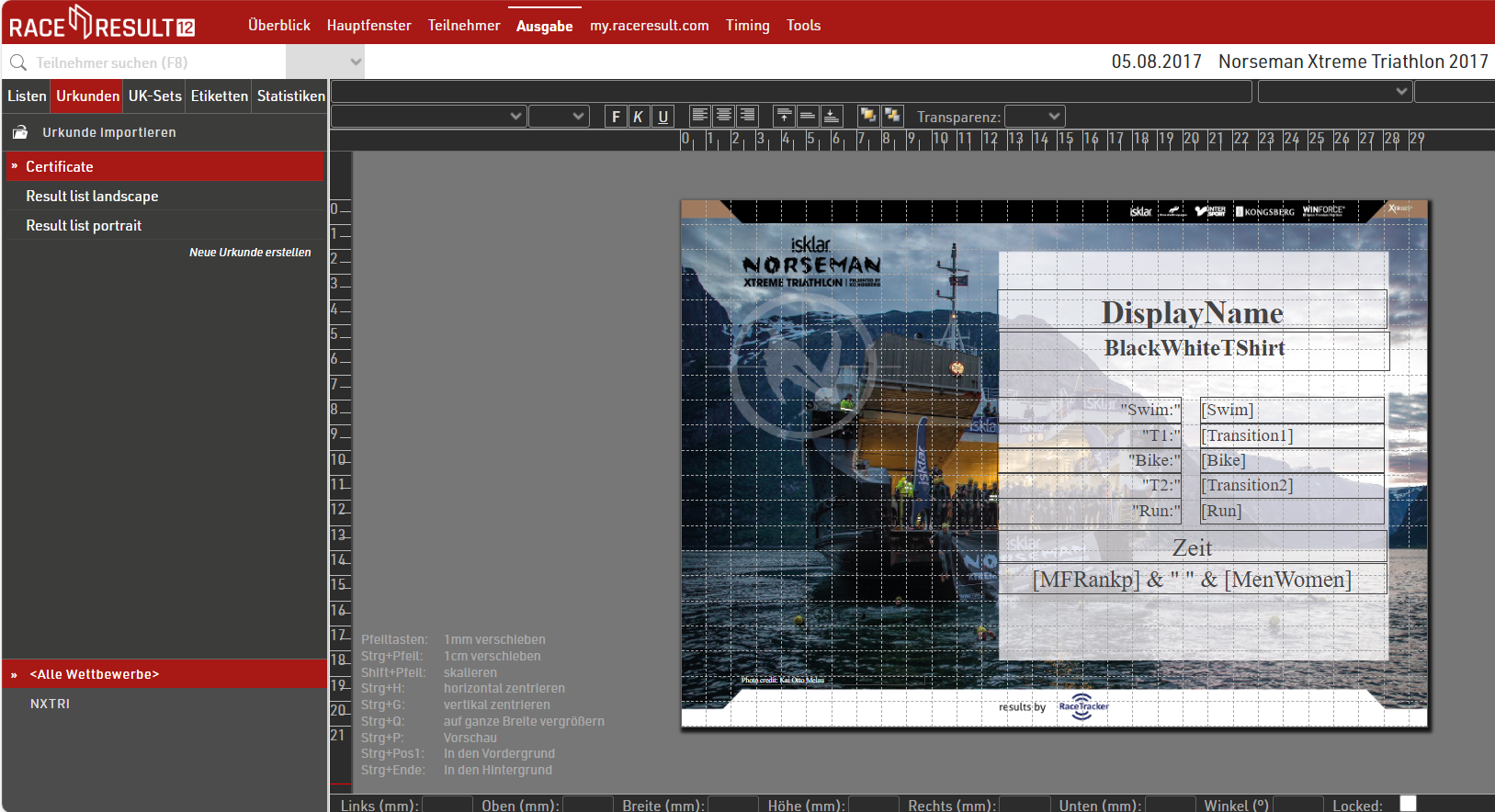
Auf der linken Seite sehen Sie eine Liste mit allen eingerichteten Urkunden. Nach Auswahl einer Urkunde sehen Sie im rechten Teil eine Vorschau derselben. Über Neue Urkunde erstellen können Sie eine neue Urkunde anlegen. Alternativ können Sie eine Kopie einer vorhandenen Urkunde erstellen, indem Sie mit der Maus über den Urkundennamen fahren, dann auf das Zahnrad klicken und Urkunde kopieren wählen. In diesem Menü können Sie die Urkunde auch umbenennen, löschen oder exportieren.
Seiteneinstellungen
Legen Sie zuerst die Seiteneinstellungen fest und wählen zwischen Hoch- und Querformat:
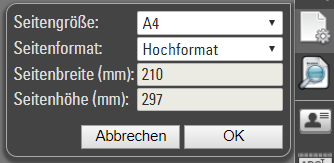
Vorschau
Sie können jederzeit eine Realvorschau der Urkunde generieren, indem Sie auf die Lupe klicken. Sie können die Vorschau auch für einen bestimmten Teilnehmer generieren, indem Sie mit der Maus über das Lupen-Symbol fahren, in das Startnr-Fenster klicken und die entsprechende Startnummer eingeben:
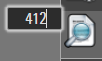
Elemente einfügen
Als nächstes fügen Sie Elemente auf der Urkunde ein. Am rechten Bildschirmrand stehen Ihnen verschiedene Elemente zur Verfügung:
- Ein Datenfeld zeigt bestimmte Daten eines Teilnehmers an, z.B. den Nachnamen oder einen Ausdruck. Geben Sie ihn in das Eingabefeld oben links ein.
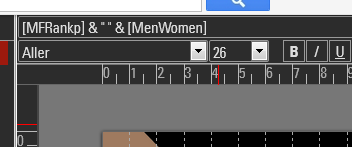
- Ein Fester Text zeigt einen festen Text an, z.B. das Wort Urkunde.
- Über Bild können Sie ein Bild einfügen.
- Ein Datenabhängiges Bild kann an der selben Stelle für verschiedene Teilnehmer verschiedene Bilder anzeigen. Der Name des Bildes wird über einen Ausdruck festgelegt.
- Möchten Sie die Flagge des Herkunftslandes jeden Teilnehmers anzeigen, müssen Sie zunächst Bilder sämtlicher Flaggen in die Veranstaltungsdatei laden. Über eine Suche nach NationAlpha2 Code sollten Sie die benötigten Flaggen leicht im Internet finden.
- Wenn die Flaggen als flag_XX.jpg gespeichert werden, wobei XX der Ländername im ISO Alpha 2 Format ist, legen Sie ein datenabhängiges Bild mit diesem Ausdruck an:
"flag_" & [NationAlpha2] & ".jpg"
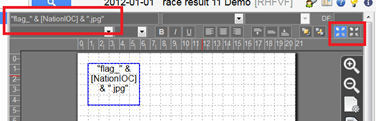
- Wenn die Bilder nicht alle das gleiche Format haben, können Sie oben rechts (siehe Screenshot) einstellen, dass Bilder ihr ursprüngliches Format beibehalten sollen.
- Ein Rechteck ist einfach eine rechteckige, vollständig gefüllte Fläche.
- Ebenso können Sie eine Linie einfügen
- Ein Barcode kann einen Strich- oder QR-Code auf der Urkunde anzeigen.
Wenn Sie ein Element auf der Urkunde eingefügt haben, können Sie es mit der Maus auf der Urkunde positionieren, verkleinern und vergrößern. Alternativ können Sie das Feld auch mit den Pfeiltasten verschieben und skalieren (siehe Tastaturkürzel links unten) oder die genaue Position und Größe in der Leiste am unteren Rand eingeben.
Elemente ausrichten
Wählen Sie mehrere Elemente gleichzeitig aus, indem Sie die linke Maustaste gedrückt halten und ein Rechteck über alle auszuwählenden Elemente ziehen.
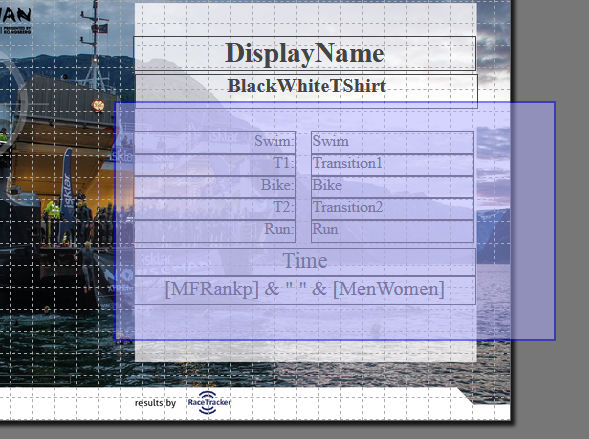
Sie können genauso gut die Strg-Taste gedrückt halten und die einzelnen Elemente der Reihe nach anklicken.
Anschließend erscheinen die folgenden Funktionen oben links, mit denen Sie die Elemente anordnen und anpassen können.
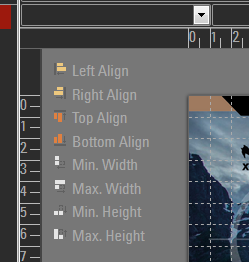
Dynamische Formatierung
Um die Dynamische Formatierung for Urkunden zu verwenden, geben Sie den entsprechenden Ausdruck in dem Feld DF ein:
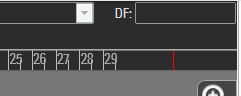
Seiten
Eine Urkunde kann über mehr als nur eine Seite verfügen. Klicken Sie in der Werkzeugleiste auf "2", um die 2. Seite zu erreichen. Sobald Sie dort ein Element platziert haben, können Sie die dritte Seite hinzufügen, usw.
Mannschaftsurkunden
Urkunden für Mannschaften funktionieren genauso wie normale Urkunden. Anstelle der Einzelplatzierung und -zeit möchten Sie aber Mannschaftsrang und -zeit angeben. Um Informationen anderer Teammitglieder anzuzeigen, wählen Sie das gewünschte Datenfeld oben links aus und wählen Sie in den nebenstehenden Feldern die Mannschaftswertung und den entsprechenden Teilnehmer:

Um den Nachnamen des zweiten Teammitglieds anzuzeigen (gemäß Mannschaftswertung 1), verwendet race|result 11 das Feld MW1.P2.Nachname. Auch wenn Sie in den Eingabefeldern des Designers das Feld und die Mannschaftswertung sehen, wird das Feld intern mit einem übergreifenden Feldernamen versehen:
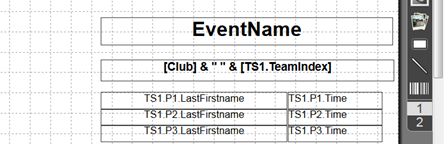
Urkunden-Set
Urkunden-Sets erstellen Sie im Ausgabe-Fenster. Ein Urkunden-Set ist eine bestimmte Menge von Urkunden in einer festgelegten Reihenfolge. Die Einstellungen eines Urkunden-Sets bestimmen:
- für welche Teilnehmer eine Urkunde erstellt wird,
- welche Urkunden-Vorlage verwendet wird,
- wie die Urkunden sortiert werden.
Ein Beispiel für ein Urkunden-Set wäre: Die Urkunden der ersten drei jeder Altersklasse sortiert nach der Altersklasse und absteigendem Altersklassen-Platz (so dass bei der Siegerehrung zuerst der 3. Platz geehrt werden kann, dann der 2. Platz, usw.).
Die erstellten Urkunden-Sets können nicht nur im Ausgabe-Fenster ausgegeben werden, sondern dienen auch zur Veröffentlichung von Urkunden auf my.raceresult.com und für das Urkunden-Terminal.
Wählen Sie ein Urkunden-Set aus und klicken auf Einstellungen, um die folgenden Einstellungen vorzunehmen:
Urkunden-Layout
Wählen Sie zunächst die gewünschte Urkunden-Vorlage. Anschließend geben Sie an, ob Sie eine Einzel- oder Mannschaftsurkunde erstellen möchten. Wählen Sie Mannschaftsurkunde (1 pro Team), wird nur eine Urkunde erzeugt. Wählen Sie Mannschaftsurkunde (1 pro Teilnehmer), ist für jedes Teammitglied eine eigene Urkunde im Urkunden-Set.
Für welche Teilnehmer sollen Urkunden erstellt werden?
Limitieren Sie hier, für wen Urkunden generiert werden. Ein oft verwendeter Filter ist die Platzierung, da Sie nur für die besten drei eine Urkunde erzeugen möchten. Sie können aber auch einen beliebigen Filter setzen.
Sortierung der Urkunden
Legen Sie fest, in welcher Reihenfolge die Urkunden generiert werden.